Excel
Vito ŠpraljaŠto je Excel?
Excel je Microsoftov program za izradu tablica. Vrlo je lagan za korištenje. Na ovoj stranici ću vam reći ponešto o programu, kako ga koristiti te koje su mu funkcije. Imamo puno toga za proći, pa krenimo!
Korištenje Excela
Excel se primarno koristi za tablice, to mu je i zadaća. To naravno nije jedina mogućnost Excela, iako je stvoren za to. Excel se još može koristiti za prikazivanje prekrasnih grafova, prikazivanje statistika, vrlo lako računanje itd.
Vaša prva tablica
Sigurno ste nekad otvorili Excel i izgledao vam je ovako:
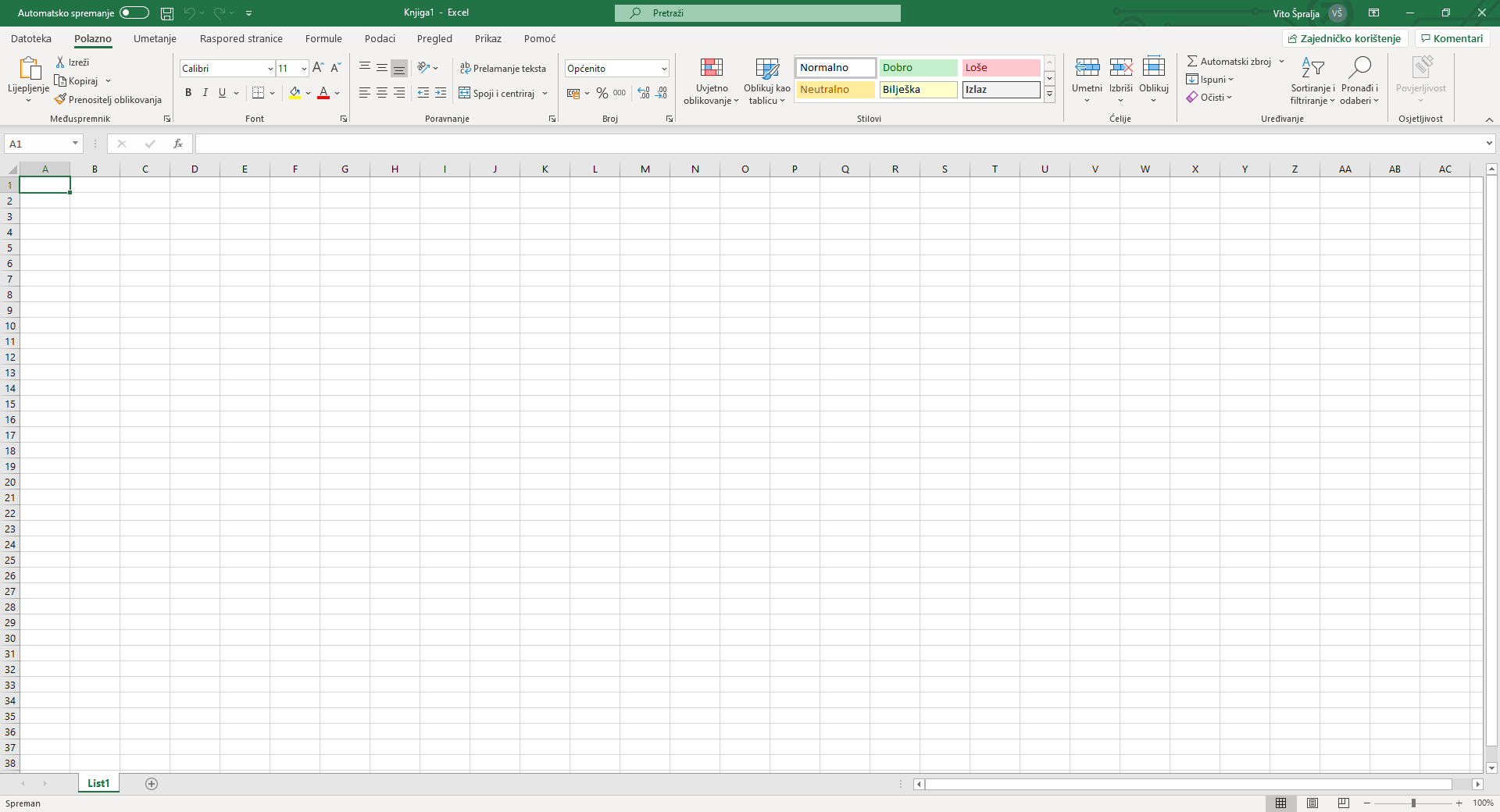
U ovom sučelju vi ćete raditi svoju prvu tablicu. U ovom dijelu stranice naučit ću vas što je što na zaslonu.
Ono što SVATKO treba znati kada prvi put uči o Excelu su pojmovi ĆELIJA, STUPAC te REDAK.
ĆELIJA je poseban prostor u kojem se nalaze informacije koje napišemo u Excelu. Ta informacije može biti broj, riječ, slovo, valuta... Ovako izgleda jedna odabrana ćelija:
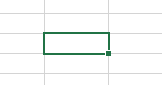
Sljedeći je STUPAC. Stupac je skup ćelija koji ide od gore prema dolje i obrnuto. Stupci su u Excelu označeni slovima. Ovako izgleda jedan odabrani stupac:

I na kraju imamo REDAK. Redak je sličan stupcu, samo što ide od lijeva prema desno i obrnuto. Redci su označeni brojevima. Ovako izgleda jedan odabrani redak:

Sad kad znate što znače ova tri pojma, sad čete naučiti gdje se oni nalaze. U Excelu vi ćete raditi u prostoru za rad. To je poseban prostor u kojem se nalaze ćelije, redci i stupci. Prilično je velik, tako da vam nikad neće ponestati prostora za rad.

Hajmo napraviti tablicu!
Sada ćemo napraviti ovakvu tablicu. Dok radimo ovu tablicu, naučit ću vas neke vrlo bitne tipke u Excelu.
Prvo ću vam spomenuti tipke koje će vam sigurno trebati za lakše snalaženje u Excelu. Pročitajte tekst ispod slike da biste saznali što svaka tipka radi:




Sad kada znate što su ovi simboli, hajmo vam pokazati kakvu ćemo tablicu danas raditi:

Prvo: Odaberite tri ćelije i stisnite ovu tipku, koja će spojiti te tri ćelije u jednu:
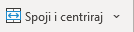
Ovako bi trebala izgledati ćelija koju ste spojili:

Drugo: U tri ćelije ispod spojene ćelije napišite: Proizvod, Cijena i Količina
Treće: Pod proizvode stavite tri proizvode koje želite
Četvrto: Sad ćemo se pozabaviti cijenama. U Excelu možete odrediti ćelije u koje će biti informacije koje predstavljaju valute. Prvo odaberite tri ćelije, te onda kad ste odabrali stisnite ovu tipku i odaberite kn hrvatski:

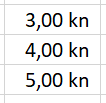
Peto: U količinu stavite informacije koje predstavljaju brojeve
Šesto: Sad kad imate sve informacije u ćelijama, vrijeme je za uređivanje. Sjećate se tipka za uređivanje teksta? To ćemo sad koristiti. Odaberite nekoliko ćelija koje želite obojati i pritisnite ovu tipku. Kad je pritisnete odaberite bilo koju boju koju želite. To napravite sa nekoliko ćelija za vježbu:



OPREZ: nemojte miješati boju ispune i boju fonta. Boja fonta ispunjava tekst u ćelijama, a boja ispune ispunjava ćeliju. Ovako izgleda boja fonta:


Sedmo: Na kraju ćemo staviti obrube oko ćelija. Ovo je vrlo lagan postupak. Nađite gumb za stavljanje obruba koji izgleda ovako:

Sad ćete kliknuti na strelicu potkraj ikone. Nađite obrub koji kaže Svi obrubi. Kliknite ga i tablica će vam imati sve obrube oko ćelija. Ovo radimo da bi smo lakše razdvojili ćelije.

Čestitam! Napravili ste svoju prvu tablicu u Excelu!
Ako vas zanima još više o pravljenju tablica, kliknite ovdje.
Formule
Sljedeće imamo formule.
Formule u Excelu koriste se za lakše računanje, pisanje, pronalaženje informacije u Excelu. Najčešće se koriste za brojeve, no mogu se koristiti za bilo kakvu informaciju. U ovom dijelu stranice spomenut ćemo 4 najčešće formule, a i spomenut ćemo kako lakše računati u Excelu (tako je, Excel može poslužiti kao odličan kalkulator). Zapamtite da sve formule u Excelu počinju sa znakom jednakosti (=)
Računanje
Računanje u Excelu je vrlo lako. Zamislimo da imamo tri broja: 3, 4 i 5. Moramo ih zapisati u Excelu i izračunati bez da mi išta radimo. Sad ću vam objasniti kako.
Prvo napišemo naša tri broja u zasebne ćelije, NE U ISTU.
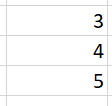
Sada ćemo u zasebnu tablicu staviti znak =, te ćemo sa mišem odabrati prvi broj koji je 3. Tada ćemo staviti znak + i odabrati drugi broj koji je 4. Isto to ćemo napraviti i sa trećim brojem koji je 5.

Kada ste sve ovo napravili, pritisnite ENTER i prikazat će vam se rezultat.
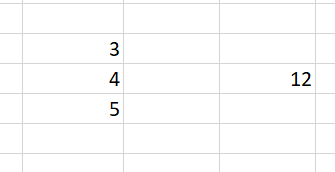
Čestitam, naučili ste kako računati u Excelu. Sad ću vam ukratko objasniti ostale formule.
SUM
Sum je sličan računanju. Sa sum formulom računamo sve brojeve odjednom. Ta nam formula olakšava posao kod velikih brojeva.
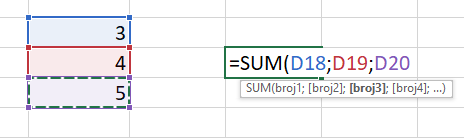
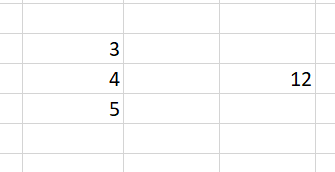
COUNTIF
Zamislite da imate puno brojeva u nekoliko ćelija, i vi trebate naći koliko se puta ponavlja broj 5 u tim ćelijama. Kod ovog zadatka pomoći će vam formula COUNTIF. COUNTIF se koristi za brojanje koliko puta odabrane ćelije ponavljaju kriteriju koju ste vi postavili (kriterija može biti npr. ponavljanje broja 5 u ćelijama)


COUNT
COUNT vam prikazuje koliko brojeva je u ćelijama koje ste odabrali. Na primjer u nekoliko ćelija je 10 brojeva, no vi ne možete u tom trenutku sve broje.e brojati. COUNT će vam točno reći koliko je brojeva u tim ćelijama.
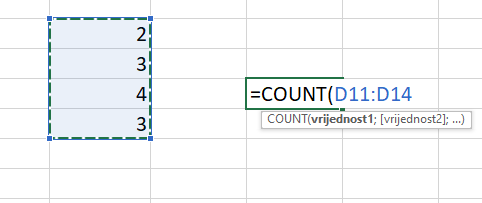

AVERAGE
AVERAGE se koristi da bi ste prikazali aritmetičku sredinu brojeva koje ste odabrali. Ova formula je vrlo korisna kod rada sa postotcima.
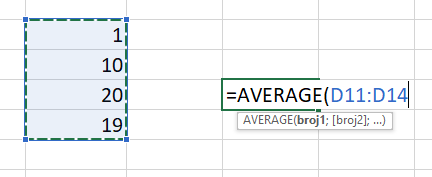
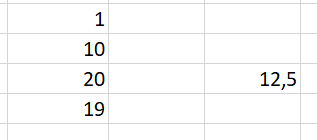
To su neke od najvažnijih formula u Excelu, isto tako najčešće se koriste.
Ako želite doznati još više o formulama, otiđite ovdje.
Ako želite doznati sve formule u programu Excel, otiđite ovdje.
Grafovi
I na kraju naše male avanture u Excel, imamo predivne grafove.
Grafovi mogu prikazati puno informacija sa neke tablice. Puno tvrtka ih koristi u svom radu, i jako lako ih je napraviti. U ovom (zadnjem) dijelu stranice, naučit ću vas kako napraviti jedan jednostavan graf.
Sjećate se one tablice koje sam vam prikazao kad smo učili kako napraviti tablicu?
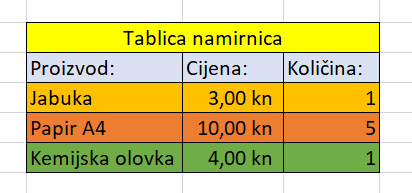
Iz ove tablice mi ćemo napraviti jedan graf. Puno je grafova koje možemo napraviti samo iz ove tablice, ali mi ćemo napraviti jedan jednostavan da vidite kako to izgleda.
Pravljenje grafa
Napravit ćemo grafikon koji će prikazivati koja cijena od ovih proizvoda je najveća.
Pravljenje grafova je vrlo jednostavno. Prvo odaberemo informacije koje želimo u grafu.
U našem slučaju to su CIJENA i PROIZVOD, ništa drugo! Razlog tomu je jer prikazujemo najveću cijenu odabranih proizvoda.
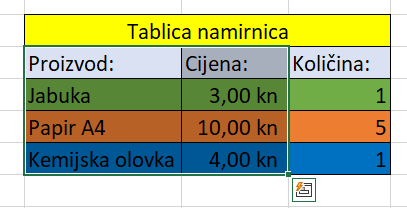
Kad smo odabrali cijenu i proizvod, idemo na stranicu UMETANJE.

U umetanju ćemo naći gumb za Preporučene grafikone. Stisnimo ga.

Otvoriti će se novi prozor. Ovako bi trebao izgledati.
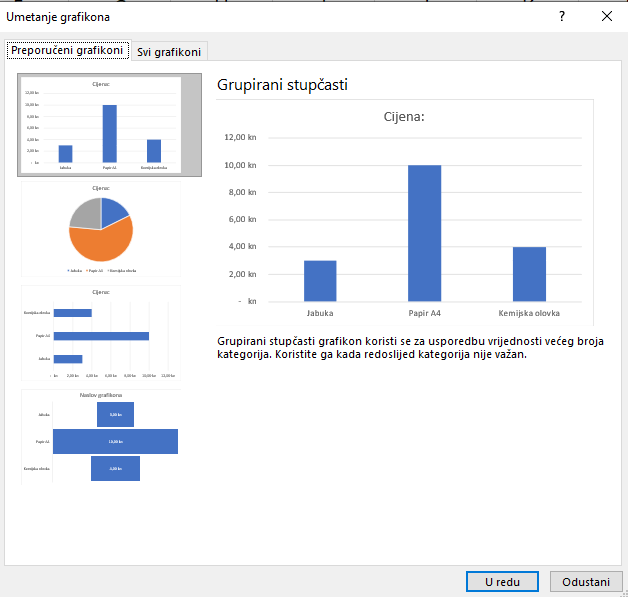
U ovom trenutku vi možete odabrati bilo koji grafikon koji želite. Ja ću odabrati ovaj prvi jer mi se čini najbolji. Kad odaberite grafikon, stisnite U redu i pogledajte grafikon kako izgleda u Excelu.

Upravo ste napravili grafikon. Čestitam! Grafikoni su vrlo korisni za svakakve informacije koje grafički možete prikazati.
Ako želite znati više o grafovima i kako još lakše dodavati grafikone, pogledajte ovaj video:
Kraj
Nadam se da ste nešto naučili o ovom prekrasnom programu Excelu. Ova stranica treba biti nekakav uvod u Excel, ali i služi kao stranica sa osnovnim informacijama o Excelu.
Ako želite proširiti svoje znanje, pročitajte ovaj PDF dokument.
Sretno sa Excelom!